Planilha Excel VBA trabalhando com SparkLines vendas Este Macro do Aplicativo Microsoft Excel VBA, gera números aleatórios em coluna(meses), depois gera gráficos sparklines. Inseri um temporizador (timer)– (0.2) segundos para voces visulizarem o funcionamento do macro ou poderá depurar manualmente (Alt + F11 –> depois F8) e vai rodando o macro manualmente e observando o resultado. Espero que o exemplo possa lhe ser útil. Fique com Deus, Expedito Marcondes
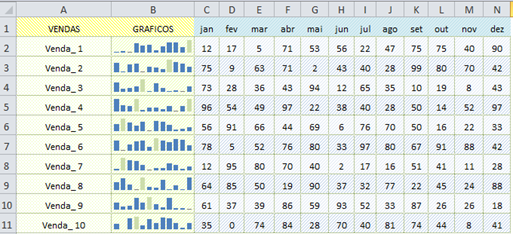
Sub sbx_trabalhando_com_Sparklines()
‘ para depurar passo a passo esse macro va pressionando a tecla F8 .
sbx_limpar_teste
PreencherDadosAleatorios ‘chamando a função
Dim Rng As Range
Set Rng = Range(“C2”, “N11”)
‘Adicionar sparklines para a segunda coluna
Dim sbg As SparklineGroup
Dim sbRng As Range
Plan1.Shapes(“sbax”).Visible = False
Set sbRng = Range(“B2”, “B11”)
Set sbg = sbRng.SparklineGroups.Add(XlSparkType.xlSparkLine, Rng.Address)
sbg.Points.Highpoint.Visible = True
‘ definições para a série:
With sbg.SeriesColor
.ThemeColor = 5
.TintAndShade = 0
End With
‘tempo 0.5
Tempo 2.2
‘ Configurações do marcador:
With sbg.Points.Markers
.Visible = True
With .Color
.ThemeColor = 6
.TintAndShade = 0.5
End With
End With
Tempo 2.1
‘ Configurações High Point:
With sbg.Points.Highpoint
.Visible = True
With .Color
.ThemeColor = 7
.TintAndShade = 0.5
End With
End With
Tempo 2.1
‘ Configurações de ponto baixo:
With sbg.Points.Lowpoint
.Visible = True
With .Color
.ThemeColor = 2
.TintAndShade = 0.5
End With
End With
‘ Agora alterar as linhas:
sbg.Type = xlSparkColumn
Plan1.Shapes(“sbax”).Visible = True
[P11].Select
End Sub
Function PreencherDadosAleatorios() As Range
‘Não há necessidade de parar por esse procedimento
Dim vMeses As Integer
For vMeses = 1 To 12
Cells(1, vMeses + 2).Value = MonthName(vMeses, True)
Next vMeses
‘ Preencha as linhas com dados aleatórios.
Dim i As Integer
Dim j As Integer
For i = 1 To 10
Cells(i + 1, 1).Value = “Venda_ ” & i
For j = 1 To 12
Tempo 0.3
Cells(i + 1, j + 2) = Round(Rnd * 100)
Next j
Next i
Range(“C1”).CurrentRegion.HorizontalAlignment = xlCenter
Range(“B:B”).ColumnWidth = 15
End Function
‘//=============’
Sub sbx_limpar_teste()
x = Cells(Rows.Count, “a”).End(xlUp).Row + 1
Range(Cells(2, “a”), Cells(x, “n”)).ClearContents
Range(Cells(1, “c”), Cells(1, “n”)).ClearContents
End Sub
Sub Tempo(SbTempo)
Dim VelhoTempo As Variant
If SbTempo < 0.01 Or SbTempo > 300 Then SbTempo = 1
VelhoTempo = Timer
Do
DoEvents
Loop Until Timer – VelhoTempo >= SbTempo
End Sub
![]()
Aprenda tudo sobre planilhas do Aplicativo Microsoft Excel VBA(Visual Basic Application), sozinho, com baixo custo, praticando com os produtos didáticos Escola SaberExcel VBA Estudos® – Treinamentos com Macros, Fórmulas e Funções.
| Compre pelo PagSeguro | Compre pelo PayPal | |
 |
||
| Material Didático: Curso Excel VBA Expert |
 |
| —– Verifique sua caixa de E-mail ‘Itens Excluídos’ , caso não encontrar na Caixa de Entrada. |
![]() Planilha Excel VBA trabalhando com SparkLines vendas
Planilha Excel VBA trabalhando com SparkLines vendas



